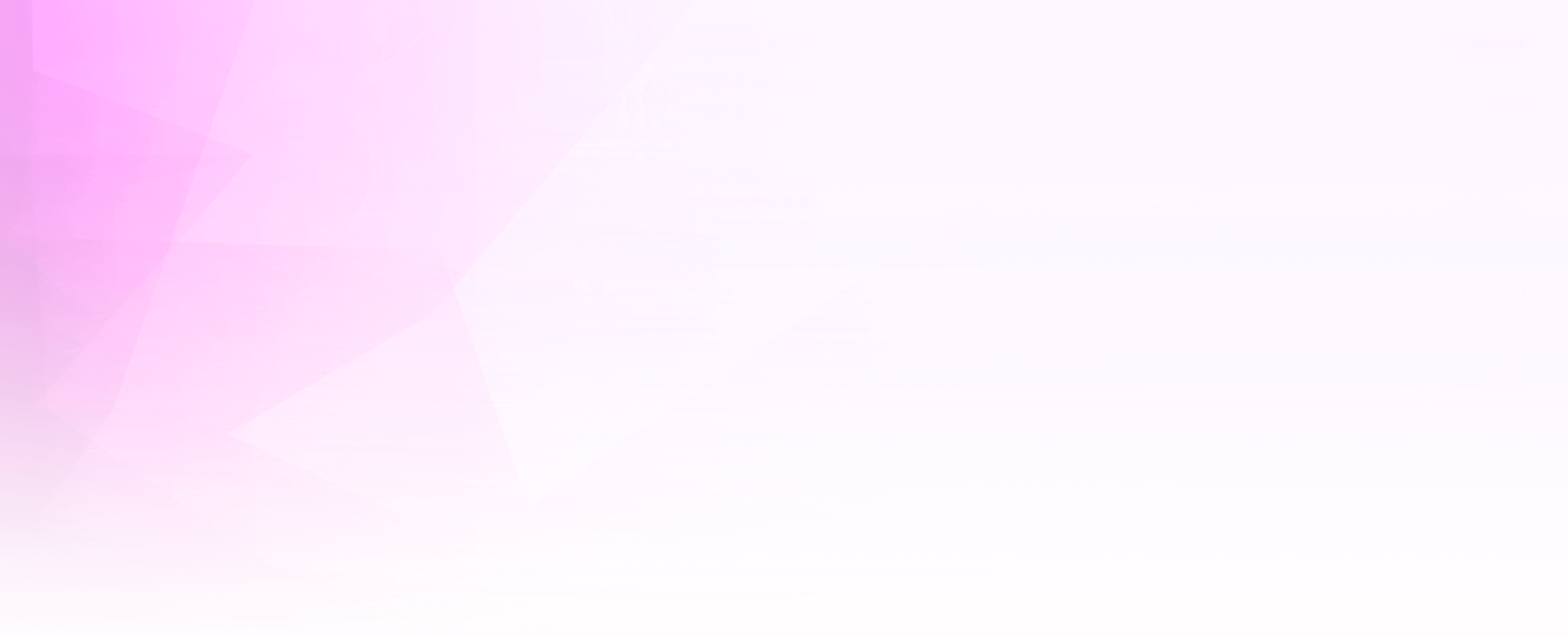
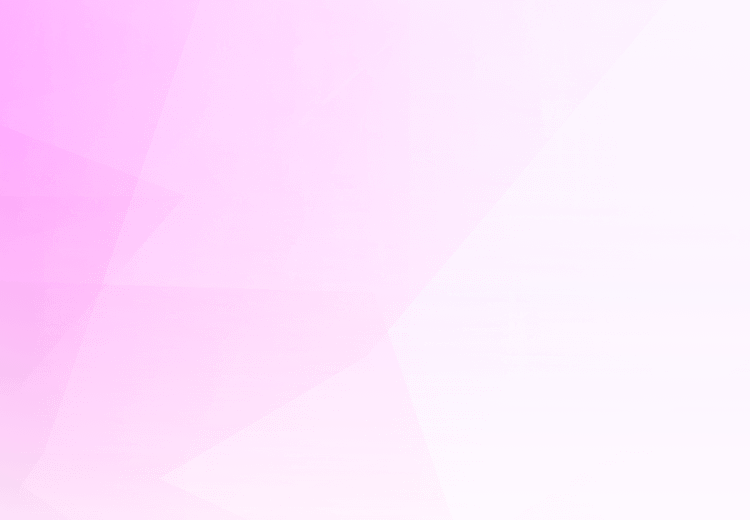
FAQ
よくあるご質問
 スマートフォン初期設定
スマートフォン初期設定
 スケジュール
スケジュール
スケジュール
「実績」→「変更」画面から、実績時刻を入力(変更)する
スケジュール
「スケジュール」→「実績」画面から、出発・到着実績時刻を入力(変更)する
スケジュール
「スケジュール」画面から、「実績」をチェックする
スケジュール
送迎表の実績時間を変更(入力)する
スケジュール
「逆順コピー」機能で作成した配車表に、時間を手動入力する
スケジュール
「逆順コピー」機能を利用して基本送迎表(送り)を作成する
スケジュール
作成した配車表のルートを確認する
スケジュール
配車表に時間を自動入力する
スケジュール
配車表に時間を手動入力する
スケジュール
ドラッグ&ドロップで配車表を作成する
スケジュール
ID、名前、曜日機能を使い、対象者のソートをかける
スケジュール
「送迎リスト」ページから作成したい車両等を選択する
スケジュール
「スケジュール」画面から、日毎の送迎表を作成する
スケジュール
日毎の送迎表を作成する
スケジュール
選択中の日付にテンプレートを適用します
スケジュール
「基本パターンカレンダー」画面から、取り込みたい日を選択する
スケジュール
「スケジュール」画面から、「基本パターン」をクリックする
スケジュール
「基本パターン」を利用して送迎表を作成する
 運行状況
運行状況
 利用者マスタ
利用者マスタ
 車両マスタ
車両マスタ
 基本パターン
基本パターン
基本パターン
「逆順コピー」機能で作成した配車表に、時間を手動入力する
基本パターン
「逆順コピー」機能を利用して基本送迎表(送り)を作成する
基本パターン
作成した配車表のルートを確認する
基本パターン
配車表に時間を自動入力する
基本パターン
配車表に時間を手動入力する
基本パターン
ドラッグ&ドロップで配車表を作成する
基本パターン
ID、名前、曜日機能を使い、対象者のソートをかける
基本パターン
「送迎リスト」ページから作成したい車両等を選択する
基本パターン
「基本パターン」画面から、基本送迎表を作成する
基本パターン
「基本パターン」をクリック
基本パターン
基本パターンを登録する
 アイコンマスタ
アイコンマスタ
 職員マスタ
職員マスタ
 その他
その他
その他
端末(スマートフォン)で次のメッセージが表示された場合
その他
利用者の住宅を住宅地図で確認する
その他
利用者の住宅を写真で確認する
その他
利用者へ電話を掛ける
その他
利用者住所を地図で確認する
その他
送迎予定の利用者詳細を確認する
その他
ログイン後の流れ ~ 出発から到着までの流れ ~
その他
アプリを起動して、ログインする
その他
アプリを活用する
その他
端末(スマートフォン)で次のメッセージが表示された場合
その他
ブラウザ(PC画面)での操作ができない、または上手くできない場合
その他
無料トライアル仮登録完了メールが届かない場合
その他
IDまたはパスワードを忘れた場合
 PC初期設定
PC初期設定

